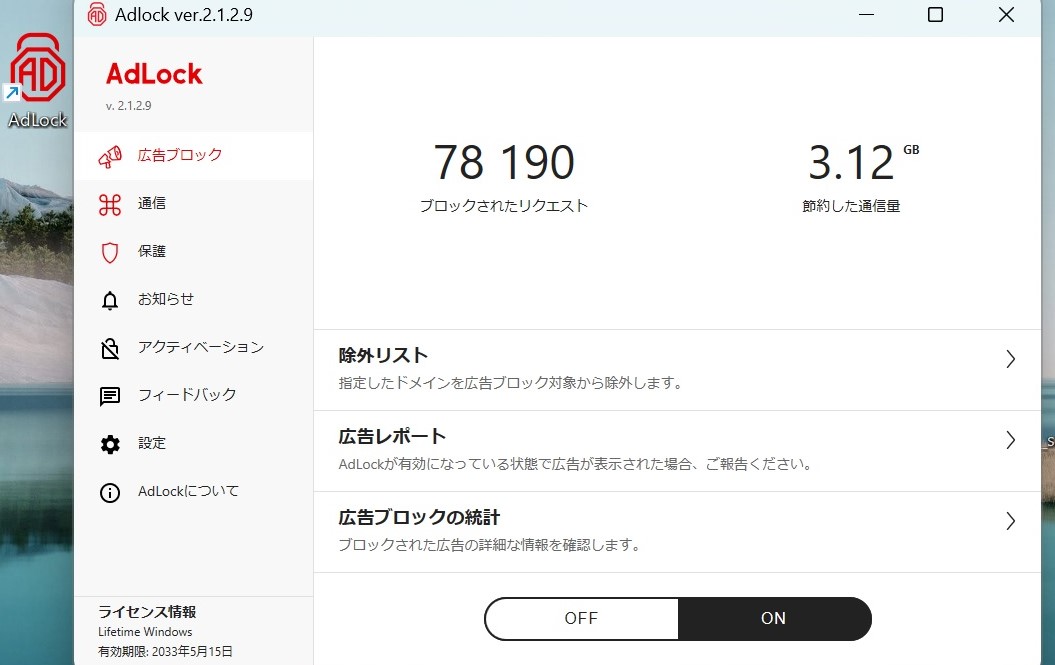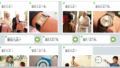♯本記事はPRを含みます
AdLock(アドロック)という広告ブロックソフトを使っています。

AdLockは、YouTubeの広告や見逃しドラマ配信のCMをブロックしてくれるソフトです。


CMなしで見逃しドラマを一気見!
とても快適です。ご紹介します!
広告ブロックソフト「AdLock(アドロック)マルチデバイス(9台)」(ダウンロード版)は、株式会社ソースネクストさんから商品レビュー用に提供して頂きました。
AdLockとは

最初に、AdLockの特長からご紹介しますね!
webブラウザ・アプリ上の広告・YouTubeの動画広告を非表示にするソフト
見逃しドラマ配信で、コマーシャルが入らなくなり快適だったことはお伝えしましたが、AdLockのすごいところはそれだけではありません。
よく見るパソコンニュースにも広告が入らなくなりました。
今までは、ニュース画面に雑貨ブランドやPCメーカーの商品広告がところどころに入ってきていました。
AdLockをダウンロードしてからは、一切入らなくなりました。
下の画像はある日のMSNニュースの画面。

ウィンドウズパソコンで、ブログを書きながらマイクロソフトのニュースをよく見るけれど、このソフトを入れてからはニュースにも広告が入りません。
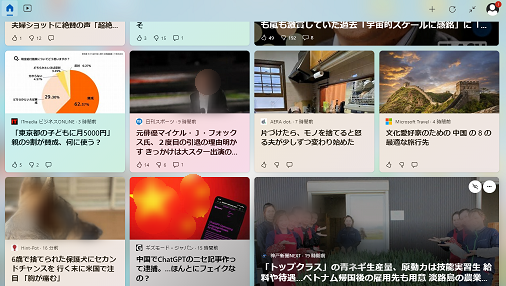

商品広告が一切入らなくなって、少し寂しさも感じます。
webサイトの表示やアプリ起動も高速化
このブログを書きながらも、マイクロソフトの天気予報やニュースをちらちら見る私。
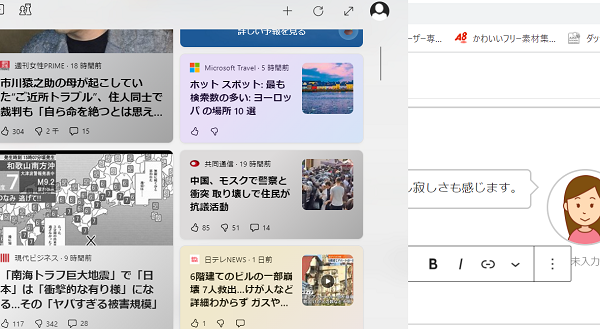
AdLockを入れてからはニュース画面の表示が速いです。
天気予報やニュースなど見たいと思ってカーソルを合わせると画面がすぐ表示されます。
今では、カーソルをあわせても読み込むのになかなか時間がかかることが多く、ブログに戻ることもありました。でも今はさっと画面がでるので、ブログを書くことよりもニュースを読み行ってしまう事の方が多いかも。

でも広告がはいらないだけではない大きなメリットがあります。
危険なサイトへの誘導もブロック!
AdLockが広告をブロックをしてくれることで、危険サイトへの誘導もなくなりました。

静止画も動画の広告も一切入らないから、うっかりクリックする危険性もなくなりました。

結果として、個人情報も保護してくれています!
データ通信量も節約
AdLockは、不要な広告によるデータ通信量を節約してくれます。
下記の画像はAdLockの管理画面の広告ブロックのページです。
今まで、どれだけいらない広告をブロックして通信を節約してくれたかが、一目瞭然です。
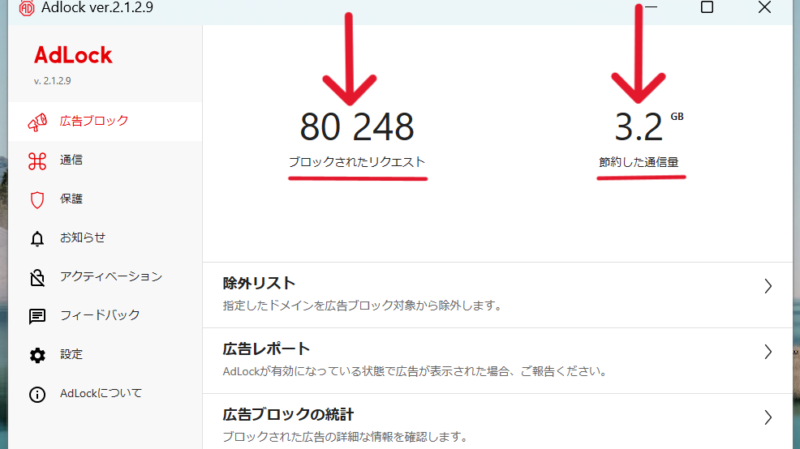

通信料を節約してくれるから、結果、電池の消費も抑えてくれる。
バッテリーも長持ちします!
フィルタリングの有効/無効は自在にできる
AdLockの管理画面で、「フィルタリングを有効/無効にしたり」「インターネットへのアクセスを完全にブロックする」等、インストールされているアプリの動作調整を自分で行えます。
下記は私の管理画面の設定状態です。
「Google Chrome」「Internet Explorer」「Microsoft Edge」など広告をブロックしたいよく使うアプリのフィルタリングを有効、アプリ上の広告をブロックしています。
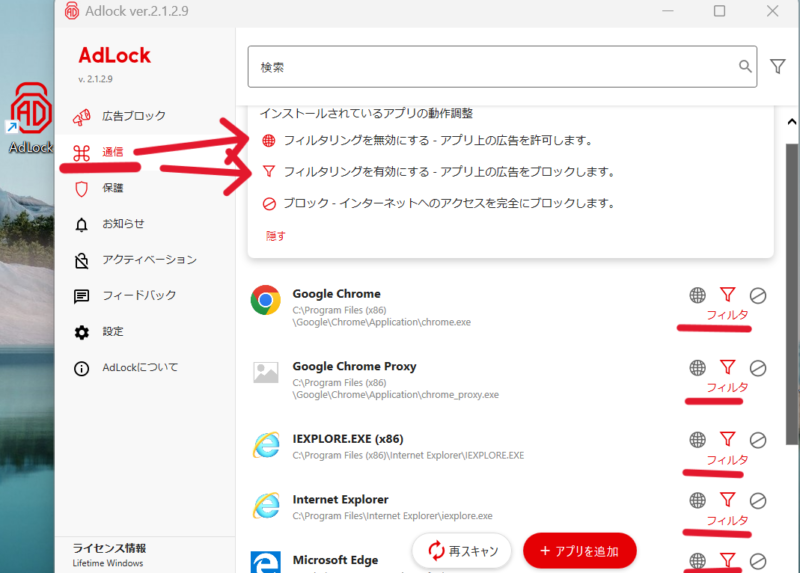
無期限版がお得!9台までインストール
ご紹介している広告ブロックソフト「AdLock(アドロック)は、株式会社LODESTAR JAPAN社製品です。
マルチデバイス対応なので、Windows/Mac/ Android/iOS用でダウンロードして使えます。
1年版というのもありますが、今回ソースネクストさんからご提供頂いたものは9台迄インストールができる無期限版。
1年版(通常税込6,800円)を購入するよりも、無期限版(通常税込19,800円)の方が断然お得です。
無期限版を購入すると、製品シリアルとライセンスキーが付与されます。付与された製品シリアルを元にソースネクストのマイページからダウンロード&インストールします。

無期限版は、1ライセンス購入するだけで、
合計9台のPC、スマートフォン、タブレットで使用できる!
インストールガイドに従ってAdLockをダウンロード&インストール。
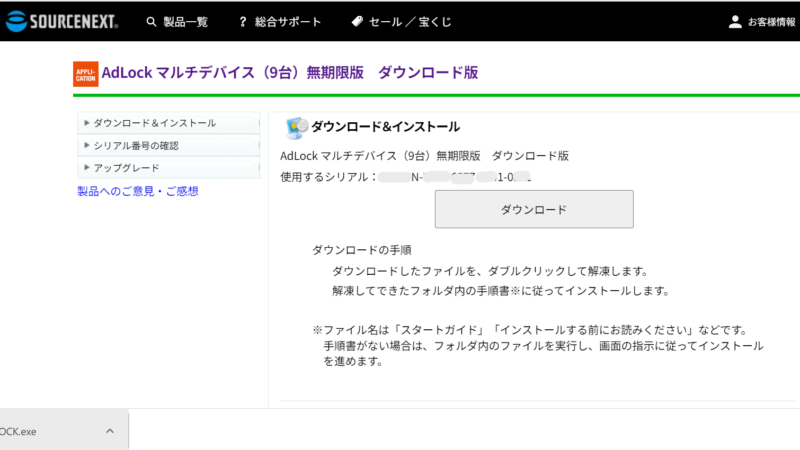
ガイドブックが完備されているので操作は難しくないです。
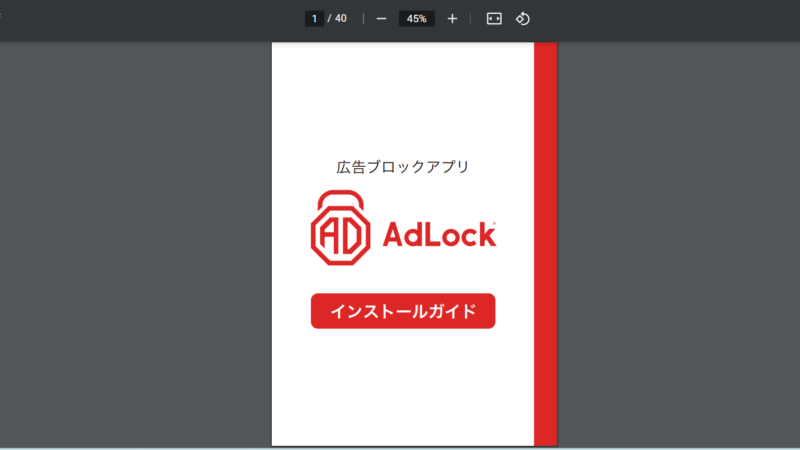
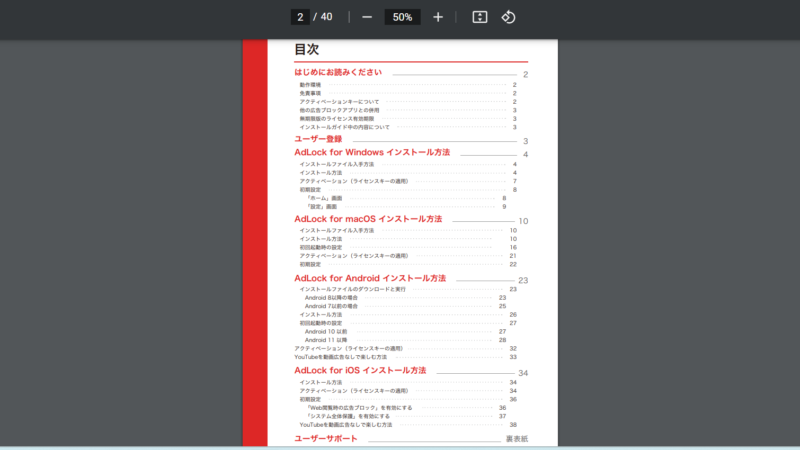
インストールが完了すると、ソースネクストのマイページにアイコンが現れます。
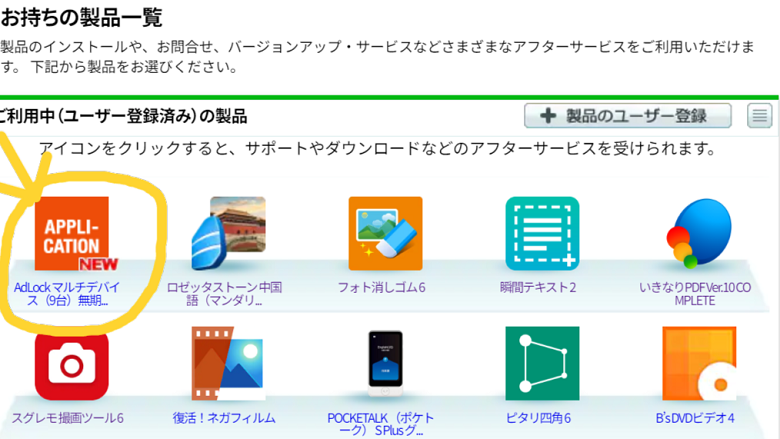
デスクトップにもAdLockのアイコンが現れます。
使用に関しては、
特にその都度デスクトップ上のアイコンをクリックして管理画面を開く必要はありません。
AdLockは、裏で動いていてくれて、アップグレードも自動で行ってくれます。
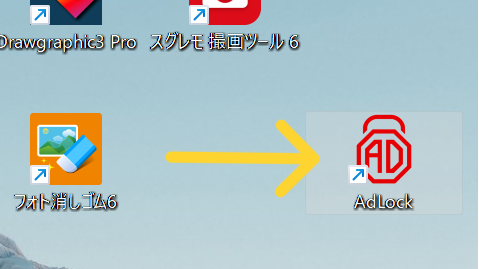

開発元が提供を続ける限り使用期限のないライセンスです。
無期限版がお得!
付与されたライセンスキーは、管理画面に入力します。使用期限のないライセンスです。開発元が提供し続ける限り無期限に使えます。
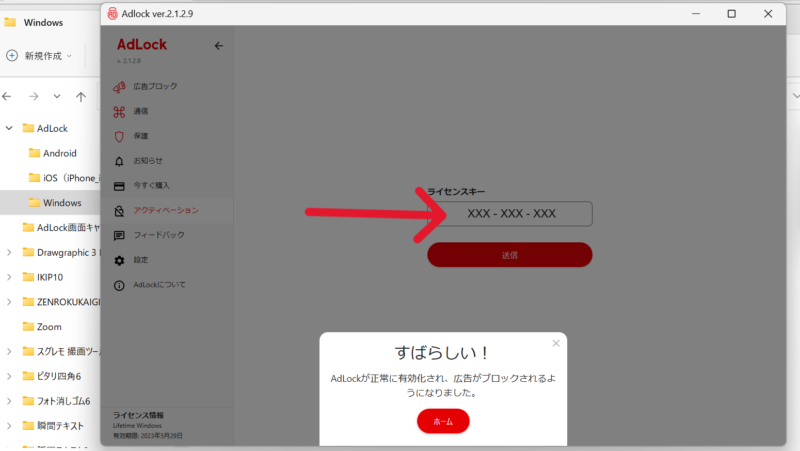
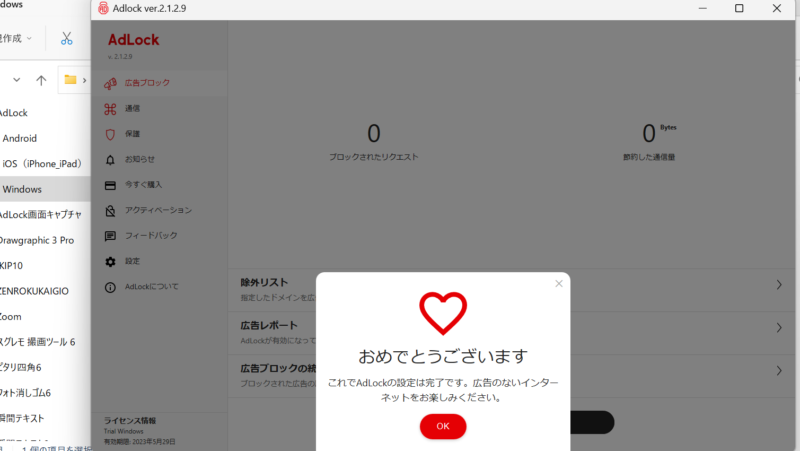
まとめ
広告ブロックソフト「AdLock(アドロック)」をご紹介しました。
インストールするだけで、今までのニュース画面に商品広告がポップアップされなくなり、読み込みも速くなりました。

こんな便利なソフトをもっと前に知っていれば良かったのにと思っています。
ユーチューブの動画広告や見逃しドラマのCM配信にも煩わされずとても快適です。
裏で動きながら通信量も節約してくれるとは、とても優秀なソフトだと思います。
ウィンドウズ、Mac、iPhone、タブレットなど9台までインストールできる「無期限版マルチデバイス(9台)」がお得です。

実際使ってみると良さがわかります!
チェックしてみて下さいね!
⇩ ⇩ ⇩
ソースネクストのウェブサイトでは、毎日くじが引けます。
無料で引ける「毎日ジャンジャン宝くじ」